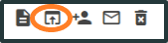Para obtener resultados completos, seleccione el condado donde vive o donde se presenta su caso:
Instrucciones de LawHelp Interactive para las herramientas Hágalo usted mismo
Contents
Ayuda Legal de Michigan colabora con LawHelp Interactive (LHI) para ofrecer las herramientas Hágalo usted mismo. Estas herramientas lo guían por el proceso de crear formularios que puede presentar en la corte o usar para ayudar a resolver su asunto legal. Es sencillo: usted contesta preguntas y sus respuestas se usan para llenar los formularios. Este artículo le muestra cómo crear una cuenta de LHI para que pueda guardar sus respuestas. También le muestra cómo encontrar sus respuestas guardadas si necesita hacer cambios a sus formularios más adelante.
Cómo crear una cuenta
- Encuentre la herramienta Hágalo usted mismo que desearía usar. Puede encontrar la herramienta Hágalo usted mismo correcta en el paquete de herramientas de su asunto, o puede ver todas nuestras herramientas Hágalo usted mismo haciendo clic en “Todos los formularios” al pie del sitio web.
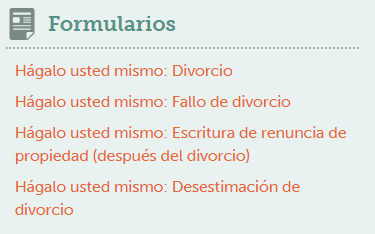
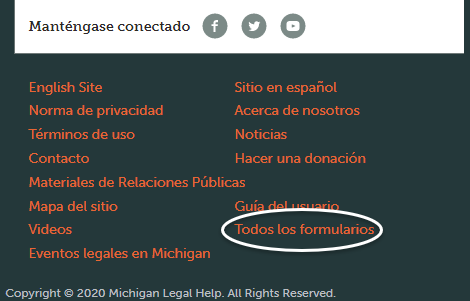
- Haga clic en el enlace.
- Se abrirá la página principal de LHI.
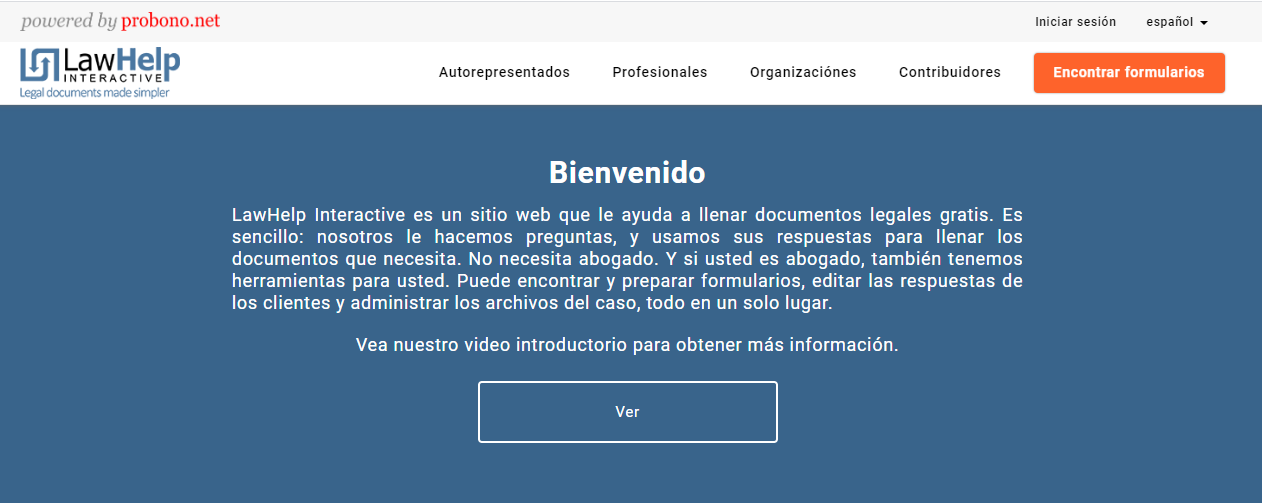
- En el medio de la página, haga clic en “Crear cuenta o iniciar sesión”.
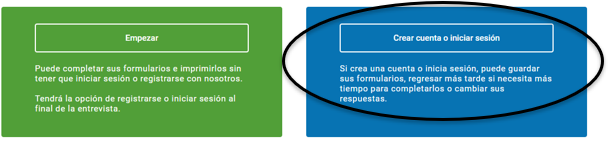
- Conteste todas las preguntas. Para tipo de cuenta, seleccione “Autorepresentado (sin abogado) - Estoy llenando un formulario para mí)”.
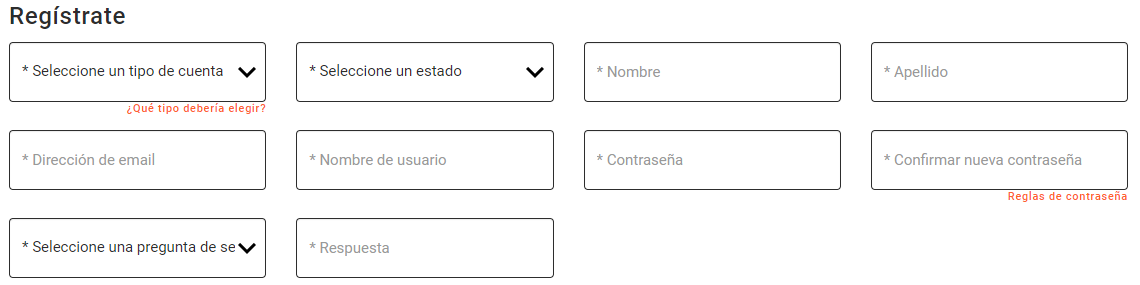
- Elija una contraseña. Su contraseña tiene que contener ciertas cosas.
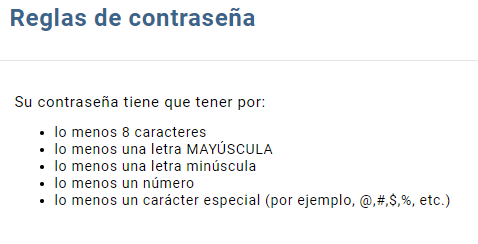
- Marque la casilla para indicar que acepta el Aviso de privacidad y los Términos de uso de LHI.

- Haga clic en el botón naranja que dice “Crear cuenta” al final de la lista.

Cómo ver sus respuestas guardadas
- Encuentre la herramienta Hágalo usted mismo que desea usar. Puede encontrar la herramienta Hágalo usted mismo correcta en el paquete de herramientas de su asunto, o puede ver todas nuestras herramientas Hágalo usted mismo haciendo clic en “Todos los formularios” al pie del sitio web.
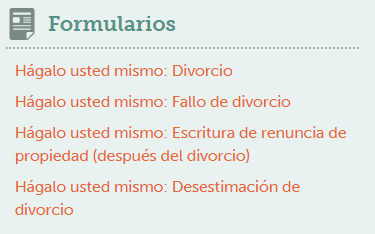
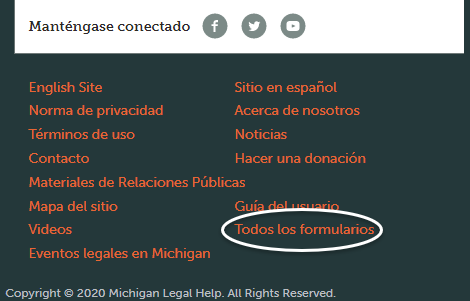
- Haga clic en el enlace.
- Se abrirá la página principal de LHI.
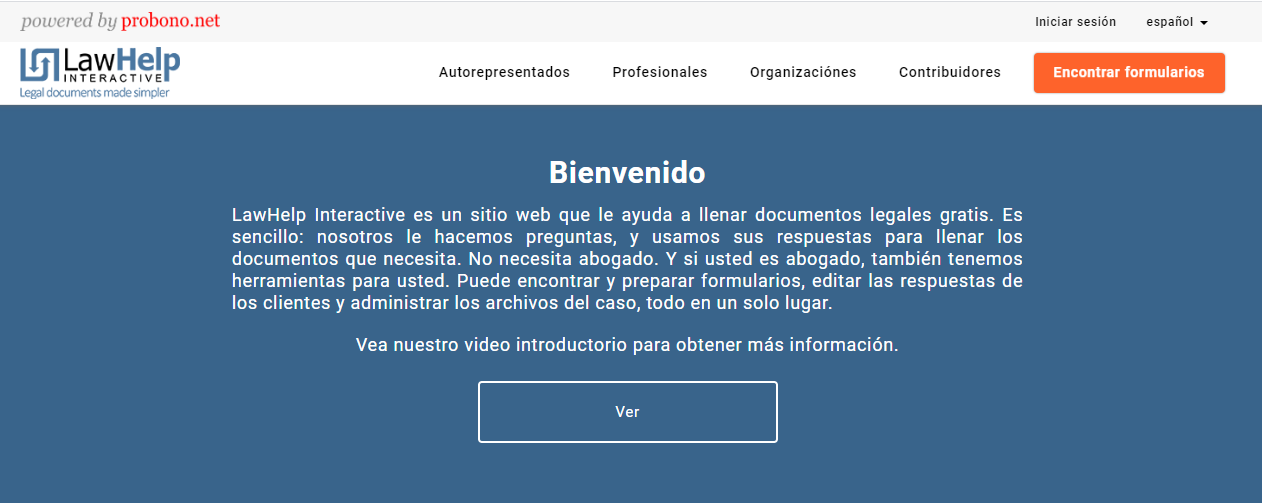
- En la parte superior derecha de la página, haga clic en “Iniciar sesión”.

- Ponga su Nombre de usuario y contraseña.
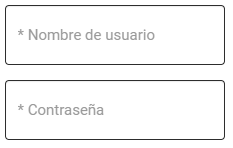
- Haga clic en “Enviar”.
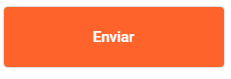
- Irá a una página de “Saved Answers” (Respuestas guardadas). Cualquier respuesta guardada que tenga aparecerá en esta página.

- Puede modificar, enviar por e-mail, imprimir o compartir sus respuestas.

- Use el ícono “Entrevista abierta” a la derecha del archivo de respuestas para modificar sus respuestas.